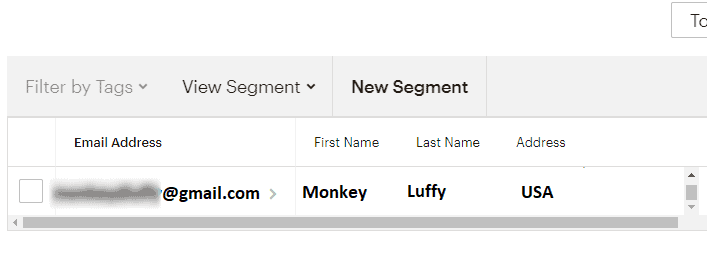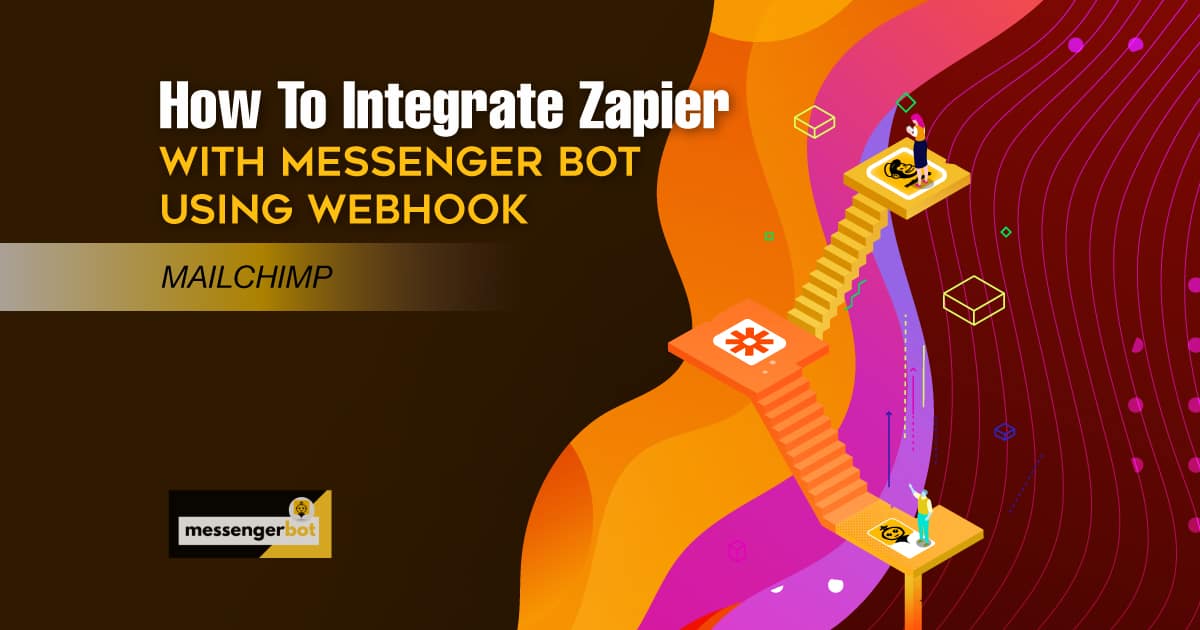How To Integrate Zapier With Messenger Bot Using Webhook – Mailchimp
Suivez ce processus pour créer votre propre intégration avec cette application tierce.
est un service de messagerie largement utilisé développé par Meta Platforms, Inc. (anciennement Facebook, Inc.), conçu pour une communication fluide entre les utilisateurs. Il permet aux individus d'envoyer des messages texte, d'échanger des photos, des vidéos, des autocollants, des fichiers audio et des documents. Les utilisateurs peuvent également réagir aux messages et interagir avec divers bots pour une interaction améliorée. Webhooks par Zapier le déclencheur prend en charge l'envoi de plus d'un événement de déclenchement par demande de webhook. Vous pouvez envoyer un tableaud'objets JSON correctement formés et déclenchera Zapier une fois pour chaque objet dans le tableau . Cela. It déclenche les actions 3 fois – une fois pour chaque objet dans le tableau.






Mode silencieux: certaines applications souhaitent recevoir un corps vide. Si vous ne souhaitez pas recevoir de contenu dans la réponse de Zapier, sélectionnez la case à cocher Mode silencieux.
Sélectionnez la clé enfant: Ceci est la clé spécifique que vous souhaitez que Zapier utilise à partir de la requête que vous faites à l'URL du webhook. Cela est utile si vous ne vous souciez que d'obtenir un sous-ensemble des données envoyées au webhook.
Copiez l'URL du webhook et collez dans Messenger Bot Fonctionnalités du connecteur JSON API.







Sélectionnez le type de réponse. que vous souhaitez effectuer. Comme Texte, Image, Audio, Vidéo, Fichier, Réponse rapide, Texte avec boutons, Modèle générique, Carrousel, et bien d'autres.
Fournissez votre message de réponse. Ensuite, choisissez le Type de bouton et Nommez le texte de votre bouton.
Cliquez Soumettre. lorsque vous avez terminé.



Choisissez l'application Mailchimp et dans le menu déroulant pour choisir un événement d'action that you want to create with ZAP. Then click Continuer.
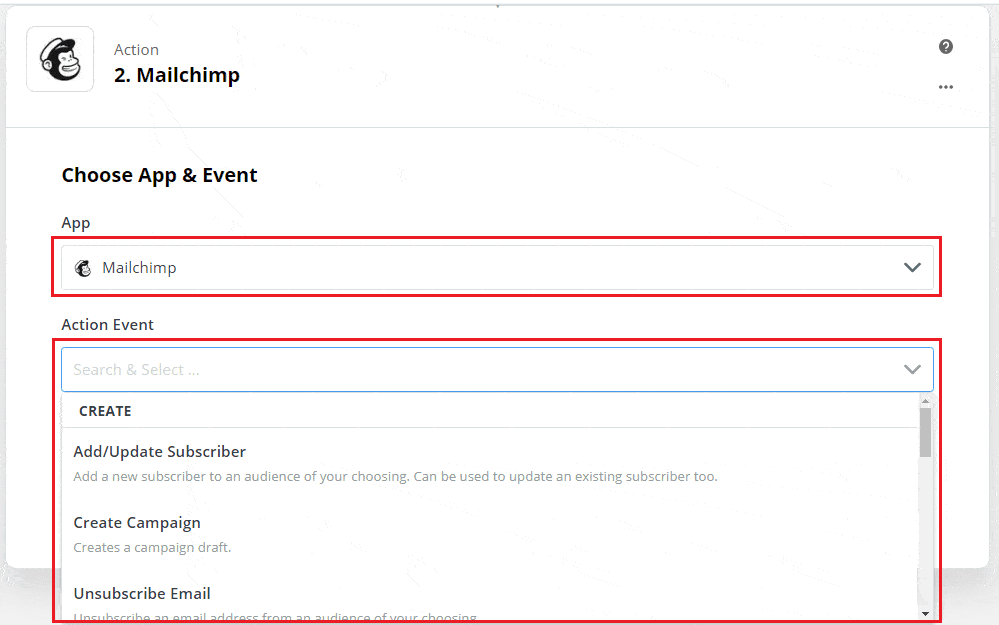
Choose an account to sign in to Mailchimp. Log in to authorize your Mailchimp account to Zapier by clicking Log in. Next, you will get to Authorize Zapier page. Then click Autoriser and select Continuer.
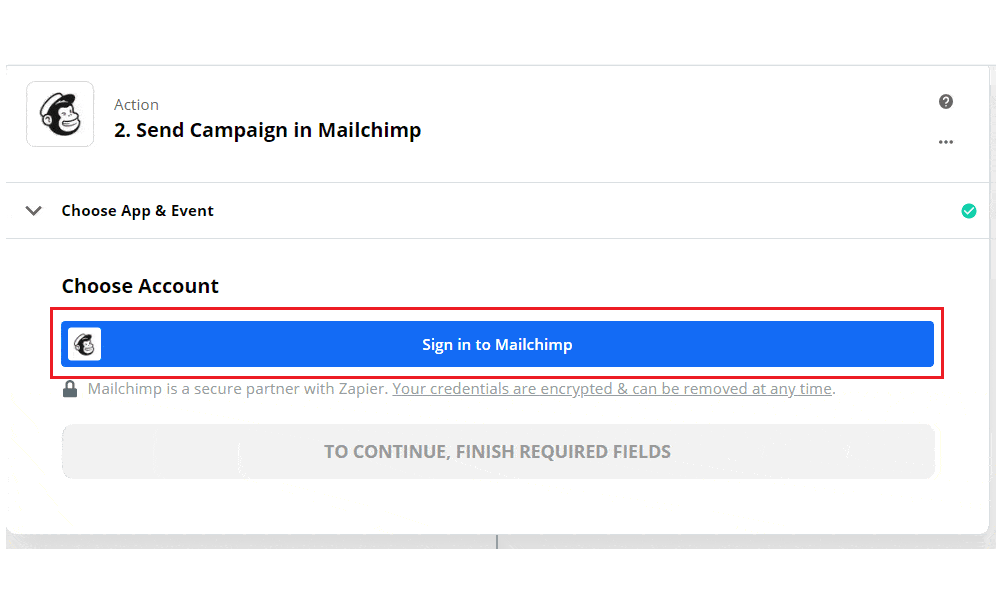
Start with Customize Subscriber and fill out all its required fields. Ensuite, sélectionnez Continuer.
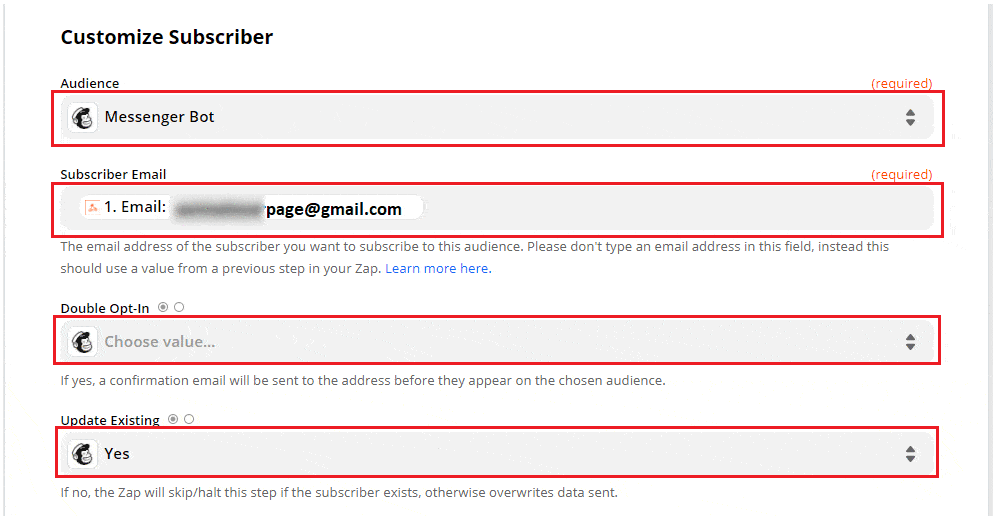
Send test subscribers to Mailchimp by clicking Tester et examiner. The test was successful. Then, Activez Zap.

est un service de messagerie largement utilisé développé par Meta Platforms, Inc. (anciennement Facebook, Inc.), conçu pour une communication fluide entre les utilisateurs. Il permet aux individus d'envoyer des messages texte, d'échanger des photos, des vidéos, des autocollants, des fichiers audio et des documents. Les utilisateurs peuvent également réagir aux messages et interagir avec divers bots pour une interaction améliorée. coche verte indicates that the trigger and action event successfully Zap On.

This is an overview of the created output.